
游戏介绍
1、功能非常全面,支持文件的解压缩和文件压缩的处理,以及使用更好的应用场景;
2、创建了非常好的核心技术。优化后,执行压缩或解压缩时的速度和效率会更高;
3、用户可以选择不同级别的压缩处理以获得不同大小的压缩文件内容,操作简单;
4、可以在压缩文件中添加和使用密码内容,从而在安全保护文件中起到更好的作用。
Q: 压缩文档拥有密码?
A: 一些压缩文档可能会被加密并且该类文档仅能被知道密码的用户打开(不要使用手机密码)。
Q: 程序无法正常工作?
A: 请给开发者发送邮件并附上所发生问题的详细描述。
Q: 我该如何压缩文件?
A: 通过单击文件图标选择您所需要压缩的文件(文件名左侧),在其中一个选中文件的文件名上单击并在菜单中选择“压缩”操作,设置所需选项以及方式后点击确定按钮即可。
Q: 我该如何解压文件?
A: 在压缩文档中点击,并选择所需操作(“解压至当前文件夹”或其他操作)。
1、进入后,选择你要解压的文件所在的文件夹位置,进入文件夹,找到文件,不停点击进入知道可以查看压缩文件内的每个文件。
2、复制单个文件的操作是长按文件,在出来的选项中选择"复制",点击上面的返回上一级,选择右下方的第一个,进行粘贴即可。
3、压缩文件的方法是,长按文件,在出现的菜单中选择压缩为,选择文件压缩的格式以及方式,如果不需对压缩文件进行加密,不选择加密方式和不选择密码即可。
4、创建加密压缩文件的方法前面操作一样,但是需要选择加密的方式和输入密码,建议大家点击压缩完毕删除源文件。加密的压缩文件每次进行操作需要输入密码。
5、多选删除的操作方法是,点击左下方的绿色对号,进入多选模式,选择多个文件,点击返回按键后,选择第二个形状类似叉叉的键即可删除选择或者对文件进行其他操作。
6、对于已经进行了压缩的文件,点击文件一下,你可以对其进行打开或者解压操作。可以解压到当前目录,点击查看压缩文件,也可以解压到指定文件夹。
7、解压到指定文件夹的方法是选中文件,点击一下,选择"解压",不断返回上一级,选择好文件存储目录后,点击下方的第一个往下的按钮即可。
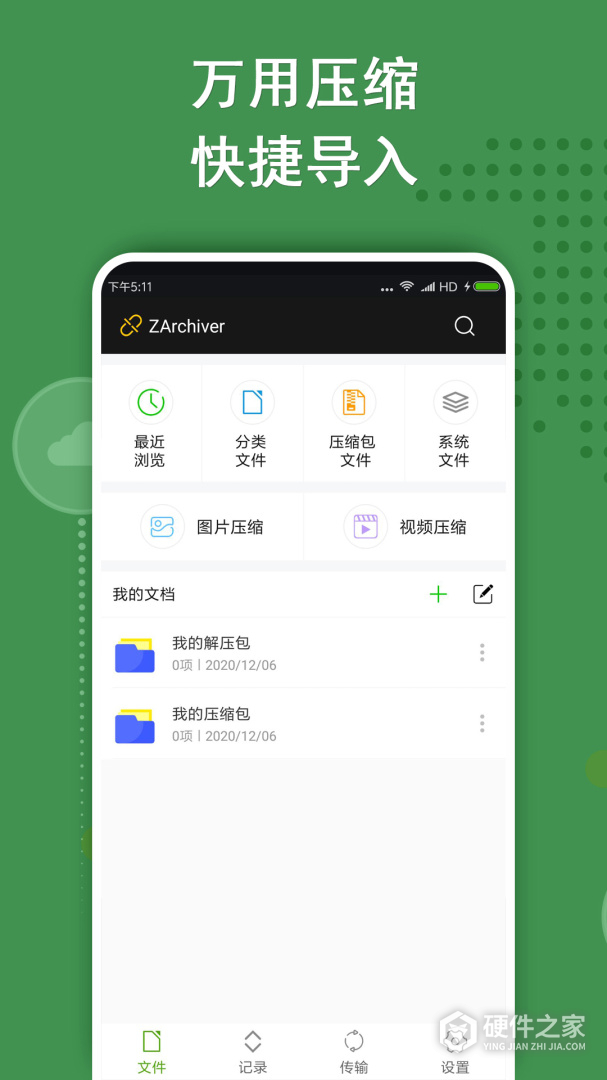
1、UTF-8/UTF-16 文件名支持,允许您在压缩文档内使用国际标志
2、ZArchiver解压缩工具是一款安卓手机上的解压缩软件
3、AndroZip文件管理帮你复制、删除、移动、搜索,管理你的文件、音乐、图片和文件夹就像在电脑上一样。下载次数超过500万次,支持ZIP、加密ZIP、RAR、TAR、GZIP和BZIP2压缩格式。AndroZip文件管理是明显领先于应用市场上的其它同类应用
4、还可以为你的文件加上密码,保护隐私安全
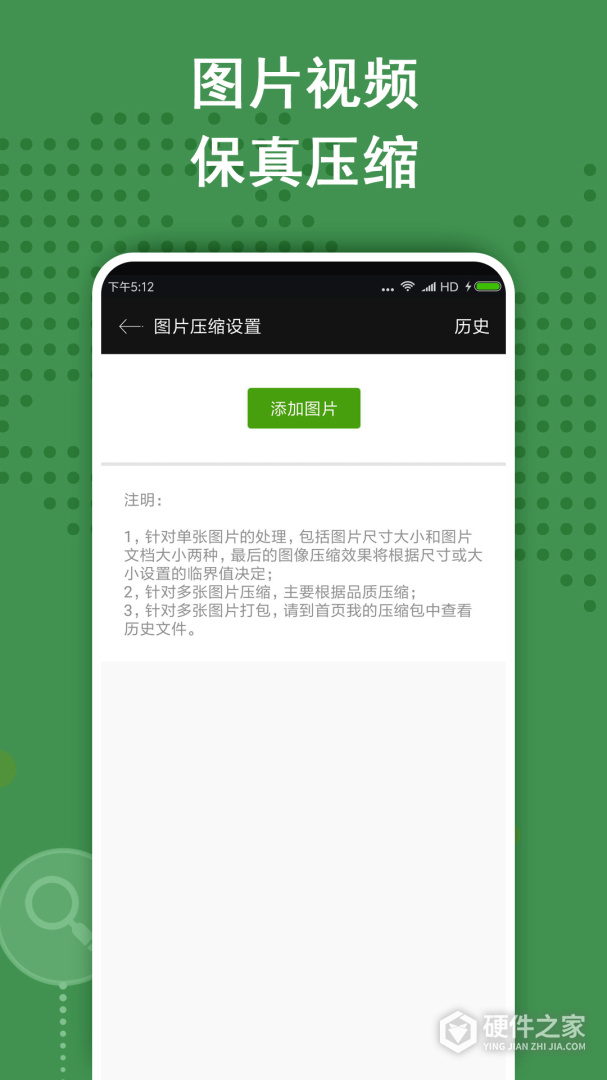
1、ZArchiver解压缩工具是功能超级强大的文件解压管理软件,这款app支持手机内所有格式的文件进行解压,软件使用不需要付费,也没有任何的广告
2、强大的瞬间解压功能,特色的文件查找尽在ZArchiver解压缩工具本,这是一款非常还用的手机解压工具,软件支持多样格式文件的快速解压,用户可以通过软件的下拉功能选择自己想要解压的文件夹,超小的安装包,完全不占手机运行内存
3、要轮到最强大的安卓手机的解压软件的话,那就是ZArchiver解压缩工具这款软件莫属啦!在这款可以来操作任何的压缩的功能的手机软件之中,将智能化的文件管理和文件的各种格式的压缩结合在这款软件之中啦
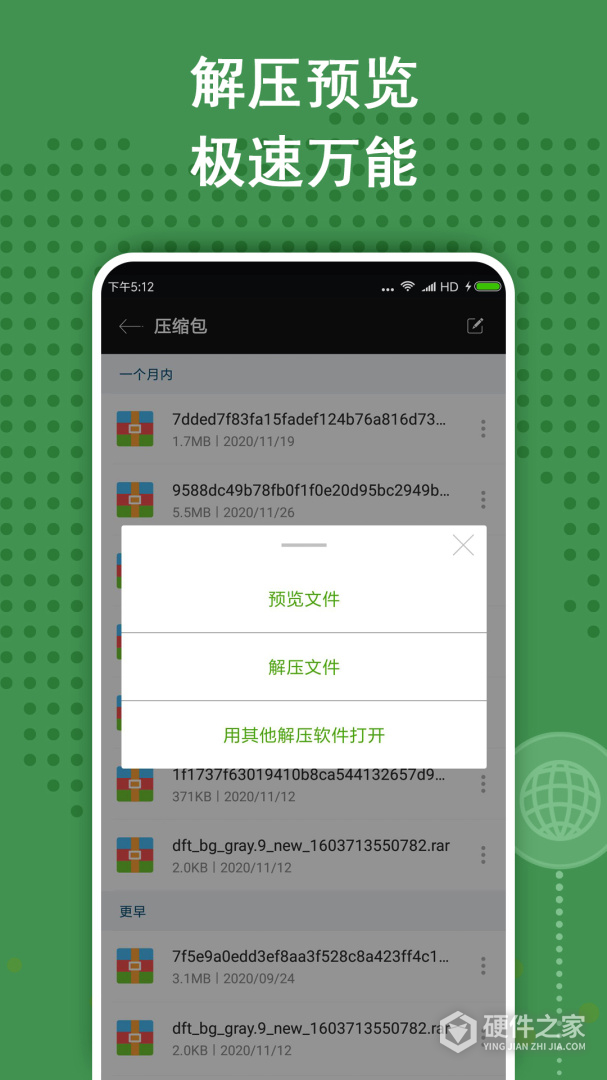
v1.1.1版本
增加账号登出功能
兼容64位
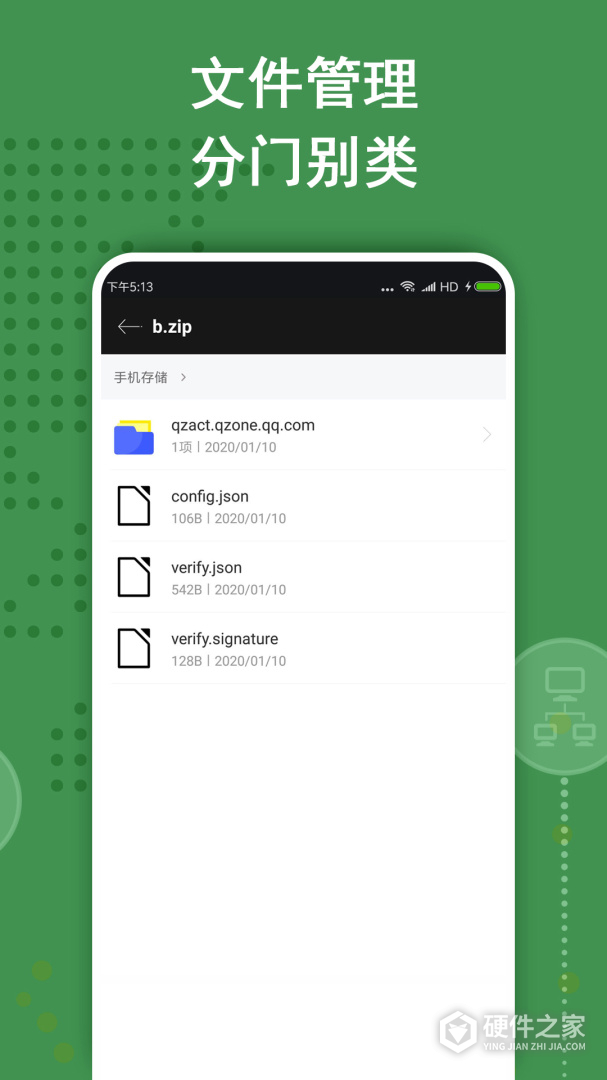
预约窗口
预约邮箱号:
* 游戏上市后,我们会在第一时间内通知您 *